温馨提示:这篇文章已超过663天没有更新,请注意相关的内容是否还可用!
摘要:关于阿里云服务器凭据无法正常工作的问题,这可能是由于多种原因导致的。用户可能遇到远程连接服务器时凭证无法识别或验证失败的情况。为了解决这个问题,建议检查凭据信息是否正确,确认服务器设置是否允许远程连接,并尝试重新获取或重置凭据。如有需要,可联系阿里云官方技术支持获取帮助。
一、关于凭据分配问题

你提到的“允许分配保存的凭据用于仅NTLM服务器身份验证”这一选项在网络上备受关注,若你的修改未能生效,建议尝试以下步骤:
1、确保在组策略编辑器中正确进行了设置,运行“gpedit.msc”,进入“计算机配置-管理模板-系统-凭据分配”。
2、双击“允许分配保存的凭据用于仅NTLM服务器身份验证”,选择“已启用”。
3、点击“显示”,输入“TERMSRV*”,然后点击确定,这样设置后,凭据的分配应该能够生效。
二、关于远程连接问题
针对你提到的远程连接服务器凭证无法工作的问题,可以尝试以下解决方案:
1、查看报错截图,了解具体的错误提示信息,以便准确定位问题。
2、确认所要远程的计算机名,在桌面上右键点击“计算机”,选择属性,在新弹出的窗口中,查找“计算机名”。
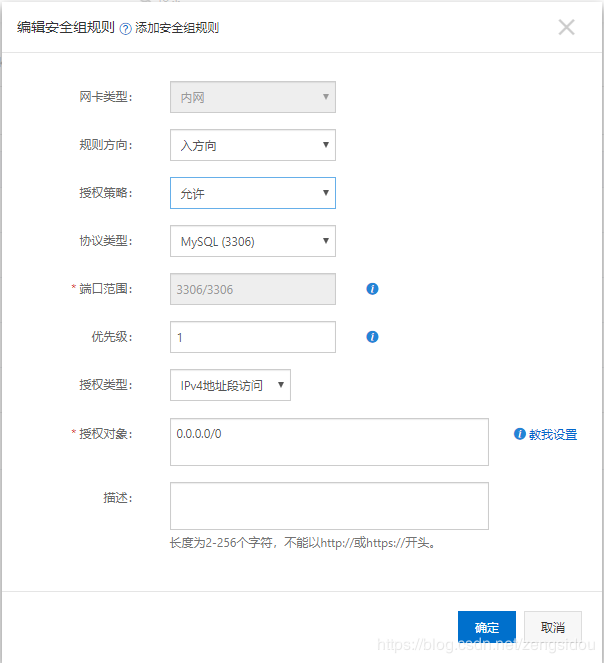
3、检查阿里云上的安全组设置,确认是否删除了允许所有连接的规则(如端口0000),如果是,请恢复该规则;如果有其他规则可能影响连接,请考虑删除或调整。
4、考虑本地网络问题或服务器是否遭受DDOS攻击导致的问题。
5、如果使用了IIS建站,检查相关的配置和设置是否正确。
6、对于远程桌面服务端的问题,可以尝试更改远程服务的设置,进入组策略,找到“计算机配置-管理模板-Windows组件-远程桌面服务-远程桌面会话主机-安全”,在“远程RDP连接要求使用指定的安全层”中,更改为启用RDP。
三、补充说明
请确保在进行任何更改之前备份相关设置和配置,以防万一,如果你不熟悉某些操作,建议咨询专业人士或阿里云官方支持团队以获取帮助,希望以上解决方案能够帮助你解决问题。






还没有评论,来说两句吧...